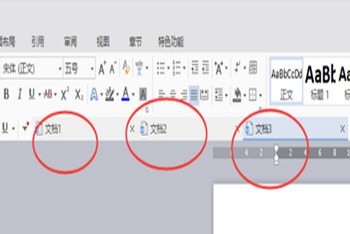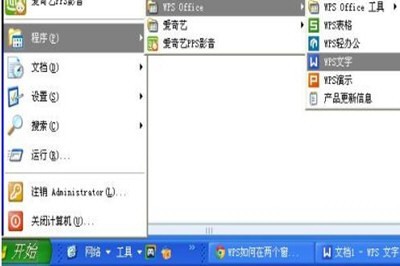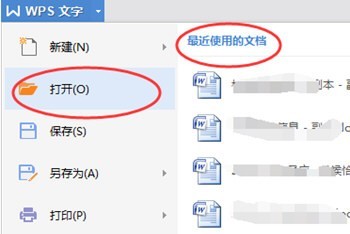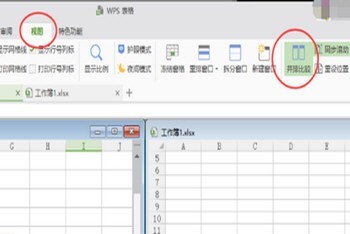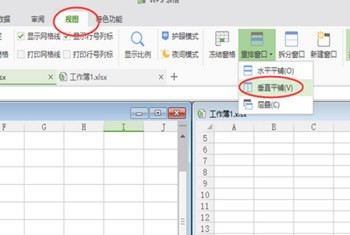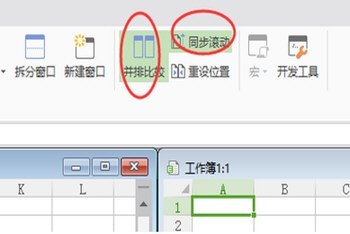| WPS怎么分窗口独立显示 两个文档分开显示教程 | 您所在的位置:网站首页 › excel怎么两个窗口独立显示图片内容不一样 › WPS怎么分窗口独立显示 两个文档分开显示教程 |
WPS怎么分窗口独立显示 两个文档分开显示教程
|
WPS怎么分窗口独立显示 两个文档分开显示教程
随着国内用户的增多,WPS已成为许多人的首选办公软件。尽管其操作相对简单易懂,但仍有一些用户对某些功能不甚了解。本文将详细介绍如何在WPS中实现窗口分屏显示的操作步骤。 在WPS中打开的文件都是以标签的形式排列在窗口中(如下图所示:)
可以通过下面的方法,在两个WPS窗口中打开两份文档。(WPS表格的操作方法与之一样) 1、打开第一个文档 可以用任意的方式,打开第一个WPS文档; 2、打开第二个文档 打开第二份文档的时候就不要双击了,要从程序中打开。 单击电脑左下角【开始】----【程序】----【WPSOffice】----【WPS 文字】。(如下图所示:)
3、这个打开第二个文档,这两个文档就是两个窗口了。 4、在新的窗口中,打开需要的文档。(如下图所示:)
1、打开需要的表格(可以同一窗口2个工作簿,也可以是两个独立的窗口),选中“视图-并排比较”,可以看到工作簿1 和工作簿2 是并排显示的,主要用于对比。(如下图所示:)
2、或选择“视图-重排窗口”,水平平铺或垂直平铺。(如下图所示:)
3、同步滚动功能:如果两个工作表中的内容存在相关性(比如左边的表是 ID右边的表是 ID 对应的文字),可以使用“同步滚动”功能,进一步方便查看。点击“并排查看”和“同步滚动”两个按钮,则一个工作表的上下滚动,会与另一个同步。(如下图所示:)
好了,以上就是小编为大家带来关于“WPS excel分窗口独立显示”这个问题的全部内容介绍了,通过上面的操作步骤,就能轻松把窗口分成两个,希望能帮助到你。 文章标题:WPS怎么分窗口独立显示 两个文档分开显示教程 文章链接:http://xiazai.zol.com.cn/jiqiao/126024.html 为给用户提供更多有价值信息,ZOL下载站整理发布,如果有侵权请联系删除,转载请保留出处。 分享到: 上一问:WPS2019怎么恢复到老版 退回以前的版本方法 下一问:2024年免费应用软件下载量突破千万大关 |
【本文地址】